
Joseph Goodman
0
1930
188
Wszyscy możemy się zgodzić, że Notatnik Windows jest podstawowy i zwykle zostaje odrzucony na korzyść pełnych funkcji alternatyw Notepad Not Do The Trick? Wypróbuj lekkie alternatywy Notatnik Xint i Subpad Not Do The Trick? Wypróbuj lekką alternatywę Xint i Subpad. Ale Notatnik jest potężniejszy niż wygląda, a my przedstawimy ci niektóre z jego ukrytych sztuczek. Wkrótce będziesz chciał cały czas mieć pod ręką ten starożytny program Windows, zmieniając Notatnik w karteczkę. Twórz własne karteczki w Notatniku (Windows) Twórz własne karteczki w Notatniku (Windows) .
Uwaga: Te sztuczki istnieją już od czasów Windows 7. Przetestowałem je wszystkie również w systemie Windows 10. Nadal działają!
1. Użyj Notatnika jako Dziennika
Czy wiesz, że możesz zaprogramować Notatnik, aby dodawał znacznik czasu? To sprawia, że idealnie nadaje się do dodawania pozycji dziennika, gdy masz kilka minut do stracenia w ciągu dnia.
Aby uzyskać automatyczny znacznik czasu, utwórz nowy dokument tekstowy i wpisz .LOG, i zapisz plik. Następnym razem, gdy otworzysz plik, zobaczysz w nim aktualną datę i godzinę. Trafienie Wchodzić, zacznij nagrywać swoje myśli i zapisz je. Zgodnie z oczekiwaniami za każdym razem, gdy otwierasz plik, pojawia się nowy znacznik czasu.
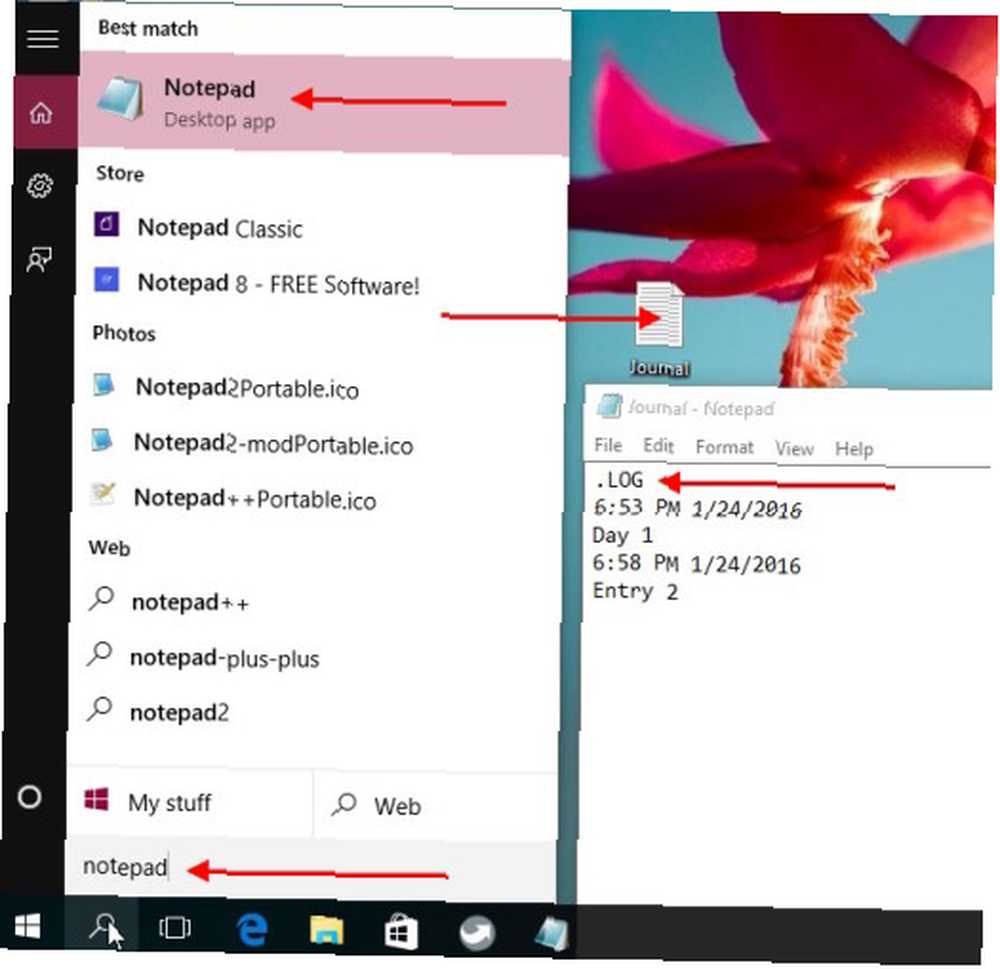
Jeśli chcesz dodać szybki znacznik czasu w locie, możesz skorzystać ze skrótu i nacisnąć F5 zamiast. To odpowiada Data i godzina element ukryty w Edytować menu.
2. Uzyskaj liczbę wierszy
Chcesz wyświetlić liczbę wierszy w dokumencie Notatnika i wiesz, że będziesz musiał wyświetlić pasek stanu. Ale szybki rzut oka na Widok menu pokazuje, że Pasek stanu opcja jest wyszarzona, jeśli nie korzystasz z systemu Windows 10. Co teraz robisz? To proste - udaj się do Format menu i wyłącz Zawijanie tekstu. Teraz powinieneś być w stanie wyświetlić pasek stanu z Widok menu, a kiedy to zrobisz, możesz również zobaczyć liczbę wierszy.
Aby przejść do określonej linii, naciśnij CTRL + G przywołać Idź do linii W oknie dialogowym wpisz numer wiersza, do którego chcesz przejść, i naciśnij Wchodzić. Działa to nawet wtedy, gdy nie wyświetlono liczby wierszy, ponieważ system numeracji Notatnika jest cały czas aktywny.
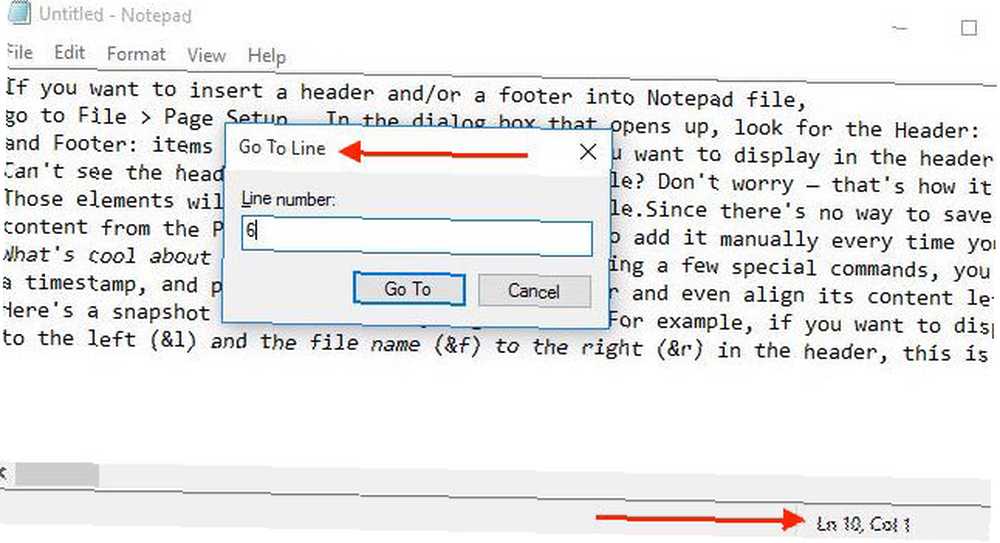
Jeśli chcesz, aby pasek stanu był cały czas aktywny, tj. Z wyłączoną opcją Zawijanie wyrazów, musisz zagłębić się w rejestrze systemu Windows i edytować określoną wartość klucza. W tym miejscu powinniśmy ostrzec cię, że jeśli poprawisz nieprawidłowe ustawienie rejestru, może to popsuć instalację systemu Windows. Aby dowiedzieć się, w co się pakujesz, przeczytaj nasz przewodnik na temat korzystania z rejestru systemu Windows Co to jest rejestr systemu Windows i jak go edytować? Co to jest rejestr systemu Windows i jak go edytować? Jeśli musisz edytować rejestr systemu Windows, wprowadzenie kilku szybkich zmian jest łatwe. Nauczmy się, jak pracować z rejestrem. i jak nie przypadkowo zepsuć rejestr Jak nie przypadkowo zepsuć rejestr systemu Windows Jak nie przypadkowo zepsuć rejestr systemu Windows Praca z rejestrem Windows? Zapoznaj się z tymi wskazówkami, a będziesz znacznie mniej narażony na trwałe uszkodzenie komputera. .
Gotowy, aby kontynuować? Świetny! Wchodzić regedit w wyszukiwarce Windows i naciśnij Wchodzić aby otworzyć Edytor rejestru. Następnie poszukaj następującego klucza za pomocą nawigacji na pasku bocznym: HKEY_CURRENT_USER \ Software \ Microsoft \ Notepad. Po wybraniu go na pasku bocznym kliknij dwukrotnie Pasek stanu w prawym panelu. Gotowe? Teraz w wyskakującym oknie dialogowym zmień DWORD wartość od 0 do 1.
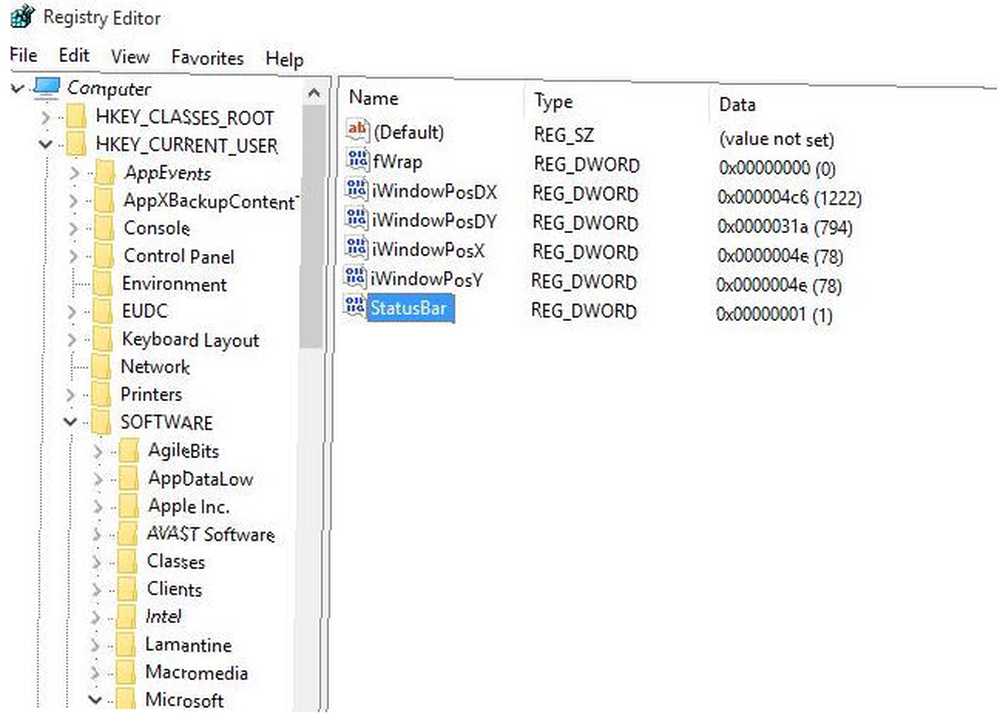
3. Dodaj nagłówek i stopkę
Jeśli chcesz wstawić nagłówek i / lub stopkę do dokumentu Notatnika, przejdź do Plik> Ustawienia strony… . W otwartym oknie dialogowym poszukaj Nagłówek: i Stopka: pola i wpisz treść, którą chcesz wyświetlić w nagłówku i stopce.
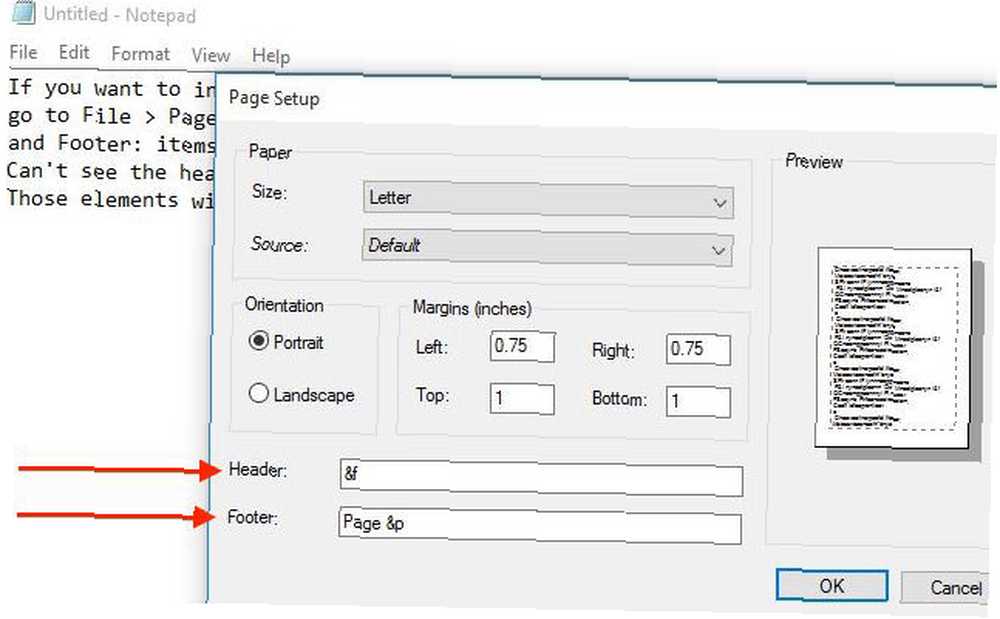
Nie widzisz nagłówka i stopki w samym dokumencie? Nie martw się - tak właśnie ma być. Te elementy pojawią się podczas drukowania pliku.
Ponieważ nie ma możliwości zapisania zawartości nagłówka / stopki z Ustawienia strony okno dialogowe, musisz dodać go ręcznie przy każdym drukowaniu pliku. Ponadto w Notatniku nie można konfigurować różnych nagłówków i stopek, jak w programie Microsoft Word i innych edytorach tekstu.
Fajne w tej funkcji Notatnika jest to, że za pomocą kilku specjalnych poleceń możesz wstawić nazwę pliku, znacznik czasu i numery stron w nagłówku / stopce, a nawet wyrównać jego zawartość do lewej, prawej lub środkowej. Oto migawka poleceń, których możesz użyć:
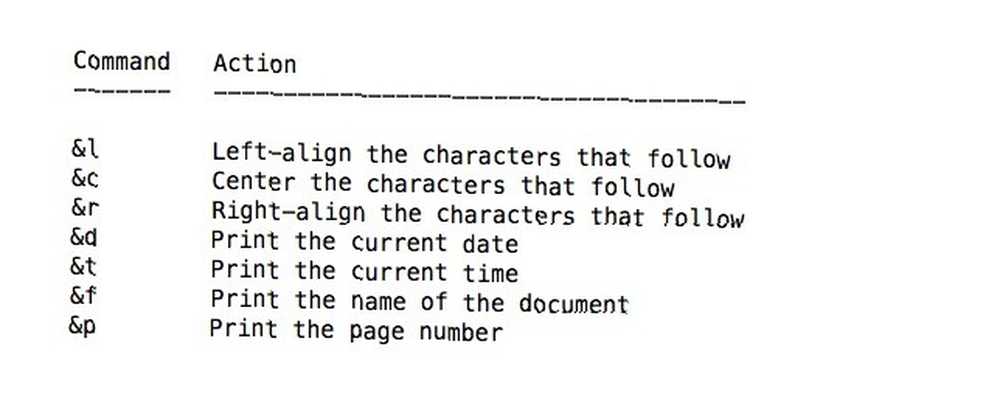
Na przykład, jeśli chcesz wyświetlić bieżącą datę (& d) i godzinę (& t) po lewej stronie (& l) oraz nazwę pliku (& f) po prawej stronie (& r) w nagłówku, jest to tekst, który będziesz trzeba wkleić do Nagłówek: pole: & l & d & t & r&fa
4. Znajdź klucz produktu Windows
Najłatwiejszym sposobem odzyskania klucza produktu Windows jest odszukanie go na wydrukowanej naklejce, którą znajdziesz na pewnej części laptopa lub pulpitu, zwykle na podstawie lub z tyłu. Jeśli ta naklejka jest zużyta lub niedostępna, nie stanowi to problemu. Nadal możesz odzyskać klucz z rejestru systemu Windows, o ile oczywiście nie sformatowałeś dysku twardego.
@lenovo hej. Jak mogę odzyskać klucz produktu Windows 7 z naklejki na moim ThinkPadzie, aby przejść na system Windows 10? 3 cyfry zostają usunięte
- Leonel Castellano (@ Lacz19) 7 maja 2016 r
Aby wyświetlić klucz produktu na ekranie komputera, możesz użyć programu innej firmy, takiego jak Belarc Advisor, a nawet skryptu Visual Basic (VB), który pobiera klucz z rejestru. Pokażemy Ci, jak utworzyć taki skrypt. Najpierw otwórz nowy dokument Notatnika i wklej następujący fragment kodu:
Ustaw WshShell = CreateObject („WScript.Shell”)
MsgBox ConvertToKey (WshShell.RegRead („HKLM \ SOFTWARE \ Microsoft \ Windows NT \ CurrentVersion \ DigitalProductId”))
Funkcja ConvertToKey (klawisz)
Const KeyOffset = 52
i = 28
Znaki = “BCDFGHJKMPQRTVWXY2346789”
Zrobić
Cur = 0
x = 14
Zrobić
Cur = Cur * 256
Cur = Key (x + KeyOffset) + Cur
Key (x + KeyOffset) = (Cur \ 24) i 255
Cur = Cur Mod 24
x = x -1
Pętla Podczas gdy x> = 0
i = i -1
KeyOutput = Mid (Chars, Cur + 1, 1) i KeyOutput
Jeżeli (((29 - i) Mod 6) = 0) I (i -1) To
i = i -1
KeyOutput = “-” I KeyOutput
End If
Pętla Podczas gdy i> = 0
ConvertToKey = KeyOutput
Funkcja zakończenia
Teraz zapisz plik przy użyciu rozszerzenia .vbs (zamiast .txt). I to jest skrypt VB, który da ci klucz produktu po uruchomieniu! Aby uruchomić skrypt, kliknij dwukrotnie plik .vbs, który właśnie utworzyłeś i zapisałeś. Następnie zobaczysz wyskakujące okienko z kluczem produktu. Trafienie CTRL + C jeśli chcesz skopiować klucz.
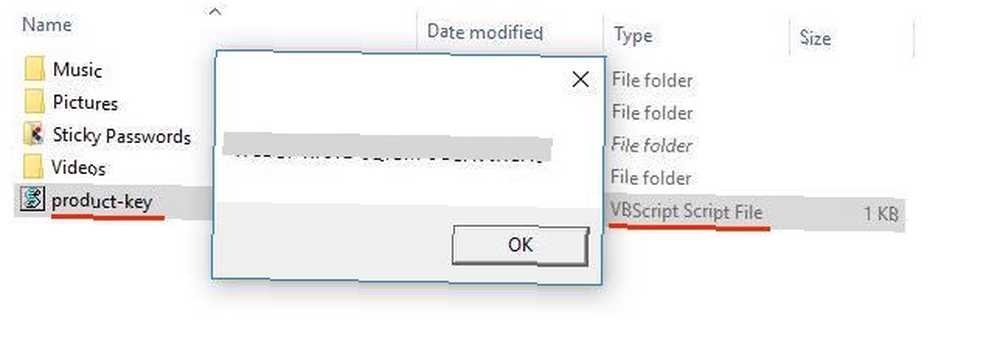
5. Przetestuj oprogramowanie antywirusowe
Chcesz się dowiedzieć, czy program antywirusowy komputera działa prawidłowo? Do sprawdzenia możesz użyć tak zwanego pliku testowego EICAR. Nie martw się, to nie jest plik zawierający wirusy, który uruchamiamy na twoim komputerze. Jest to prosty plik tekstowy, który utworzysz w Notatniku, z zachowanym następującym nieszkodliwym kodem:
X5O! P% @ AP [4 \ PZX54 (P ^) 7CC) 7 $ EICAR-STANDARD-ANTIVIRUS-TEST-FILE! $ H + H *
Twój skaner antywirusowy powinien pobrać ten plik jako wirusa i odpowiednio go rozwiązać. Jeśli tak, oznacza to, że program antywirusowy działa zgodnie z oczekiwaniami. Oczywiście nie gwarantuje to, że jesteś chroniony wszystko wirusy.
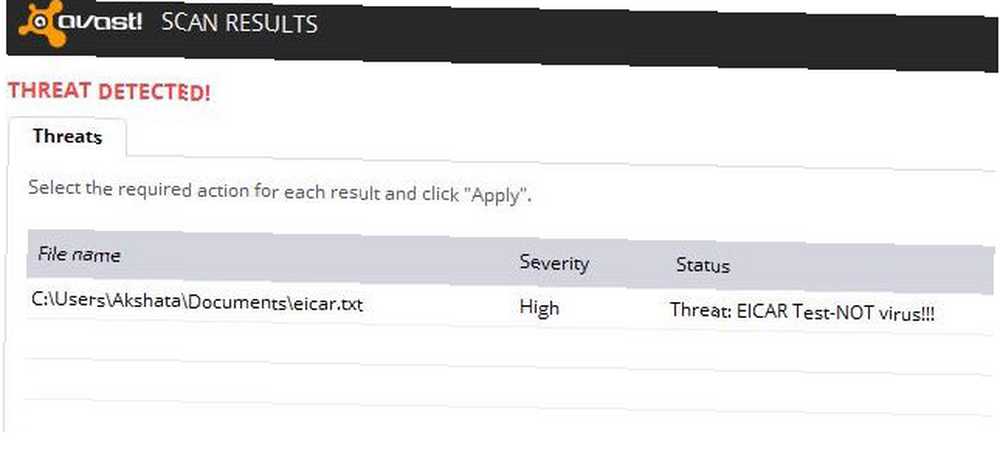
6. Utwórz folder chroniony hasłem
W przypadku tej sztuczki chodzi o stworzenie oszukańczego pliku, którego można użyć do odblokowania i ujawnienia tajnego folderu, gdy jest to potrzebne..
Na początek utwórz nowy dokument Notatnika i wklej do niego ten kod:
cls
@ECHO OFF
tytuł Folder prywatny
jeśli „ISTNIEJE” Panel sterowania. 21EC2020-3AEA-1069-A2DD-08002B30309D ”
jeśli NIE ISTNIEJE Prywatne goto MDLOCKER
:POTWIERDZAĆ
echo Czy na pewno chcesz zablokować folder (T / N)
set / p "cho =>"
jeśli% cho% == Y goto LOCK
jeśli% cho% == y goto LOCK
jeśli% cho% == n goto END
jeśli% cho% == N goto END
echo Nieprawidłowy wybór.
goto POTWIERDŹ
:ZAMEK
ren Prywatny „Panel sterowania. 21EC2020-3AEA-1069-A2DD-08002B30309D”
attrib + h + s „Panel sterowania. 21EC2020-3AEA-1069-A2DD-08002B30309D”
echo Folder zablokowany
Goto End
:ODBLOKOWAĆ
echo Wprowadź hasło, aby odblokować folder
set / p "pass =>"
jeśli NIE% pass% == twoje_hasło nie powiodło się
attrib -h -s "Panel sterowania. 21EC2020-3AEA-1069-A2DD-08002B30309D"
ren "Panel sterowania. 21EC2020-3AEA-1069-A2DD-08002B30309D" Prywatny
echo Folder odblokowany pomyślnie
Goto End
:ZAWIEŚĆ
echo Niepoprawne hasło
mam koniec
: MDLOCKER
md Private
echo Prywatny utworzony pomyślnie
Goto End
:Koniec
Zastąpić Twoje hasło w powyższym kodzie z wybranym hasłem i zapisz plik jako plik wsadowy o nazwie locker.bat. Odrobię tutaj trochę, aby wskazać, że możesz zautomatyzować różne powtarzalne zadania za pomocą plików wsadowych Jak używać poleceń pliku wsadowego systemu Windows do automatyzacji powtarzalnych zadań Jak używać poleceń pliku wsadowego systemu Windows do automatyzacji powtarzalnych zadań Czy często wykonujesz nudne i powtarzalne zadania ? Plik wsadowy może być dokładnie tym, czego szukasz. Użyj go do automatyzacji działań. Pokażemy ci polecenia, które musisz znać. .
Po uruchomieniu locker.bat plik (przez dwukrotne kliknięcie) po raz pierwszy tworzy folder o nazwie Prywatny w tej samej lokalizacji, co plik .bat. W tym folderze możesz schować wszystkie pliki i foldery, które chcesz zachować dla siebie.
Teraz uruchom locker.bat zgłoś ponownie. Zostaniesz zapytany, czy chcesz zablokować plik. Trafienie Y, śledzony przez Wchodzić potwierdzać. Zobaczysz, że Prywatny folder nie jest już widoczny.
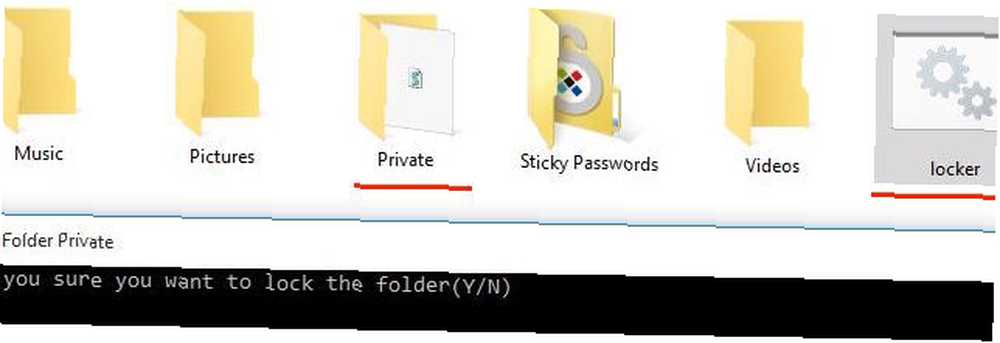
Aby ponownie uzyskać dostęp do folderu, uruchom locker.bat a po wyświetleniu monitu wprowadź hasło (to hasło dodane do kodu podczas zapisywania pliku .bat). Jeśli zapomniałeś hasła, przeciągnij i upuść locker.bat plik do Notatnika, aby wyświetlić hasło.
Ta sztuczka jest fajna, ale nie jest niezawodna - każdy, kto wie, gdzie szukać i co poprawić, może z łatwością znaleźć tajny folder. Aby samodzielnie wyświetlić tajny folder bez uruchamiania locker.bat, iść do Opcje folderów> Widok i…
- … Odznacz pole obok Ukryj chronione pliki systemu operacyjnego,
- sprawdź przycisk opcji Pokaż ukryte pliki, foldery i dyski.
Folder może wyświetlać się z nazwą Panel sterowania. 21EC2020-3AEA-1069-A2DD-08002B30309D zamiast Prywatny.
7. Usuń formatowanie z fragmentów tekstu
Kopiowanie i wklejanie fragmentów tekstu z jednej aplikacji do drugiej wiąże się z problemem błędnego formatowania. Lepiej wkleić niesformatowany tekst, a następnie sformatować go przy użyciu stylów z wklejonej aplikacji.
Aby to zrobić, musisz najpierw usunąć formatowanie ze skopiowanego tekstu. Najszybszy sposób to zrobić? Posługiwać się CTRL + SHIFT + V. aby wkleić niesformatowany tekst bezpośrednio, możesz najpierw wkleić tekst do Notatnika, który obsługuje tylko zwykły tekst, i skopiować go.
Czy to dziwne, że cały czas korzystam z Notatnika (do formatowania pasków)? Mam nadzieję, że Microsoft nigdy się tego nie pozbędzie.
- Sara Huey (@HueyJune) 23 września 2015 r
Oczywiście, że tak jeden sposób usuwania formatowania podczas kopiowania i wklejania tekstu 5 sposobów usuwania formatowania podczas kopiowania i wklejania tekstu 5 sposobów usuwania formatowania podczas kopiowania i wklejania tekstu Oto sposób kopiowania i wklejania bez formatowania w systemie Windows i Mac za pomocą kilku wygodnych metod. .
8. Spraw, aby Twój komputer mówił
Możesz poprosić komputer o odczytanie fragmentu tekstu za pomocą prostego skryptu VB, który utworzymy za pomocą Notatnika. Rozpocznij od nowego dokumentu i wklej poniższy kod:
Przyciemnij wiadomość, sapi
message = InputBox („Powtórz za mną”)
Ustaw sapi = CreateObject („sapi.spvoice”)
sapi.Speak message
Użyj Plik> Zapisz jako polecenie, aby zapisać plik z rozszerzeniem .vbs. Teraz, gdy otworzysz zapisany plik, pojawi się okno dialogowe z pustym polem tekstowym. Wpisz coś, aby komputer mógł czytać na głos i naciśnij dobrze. Będziesz także chciał spojrzeć na pięć innych sposobów, aby Twój komputer z Windows przeczytał Ci 5 sposobów, aby Twój komputer z Windows mówił do ciebie 5 sposobów, aby Twój komputer z Windows mówił do Ciebie Oprzyj się i słuchaj: pozwól Komputer dokonuje odczytu. System Windows jest wbudowany z możliwością odczytu tekstu, a aplikacje innych firm oferują dodatkowe funkcje. Pozwól nam pokazać ci szczegóły. .
W powyższym kodzie możesz zastąpić tekst Powtarzaj za mną z wybranym przez Ciebie komunikatem i to zobaczysz jako monit w oknie dialogowym po uruchomieniu skryptu.
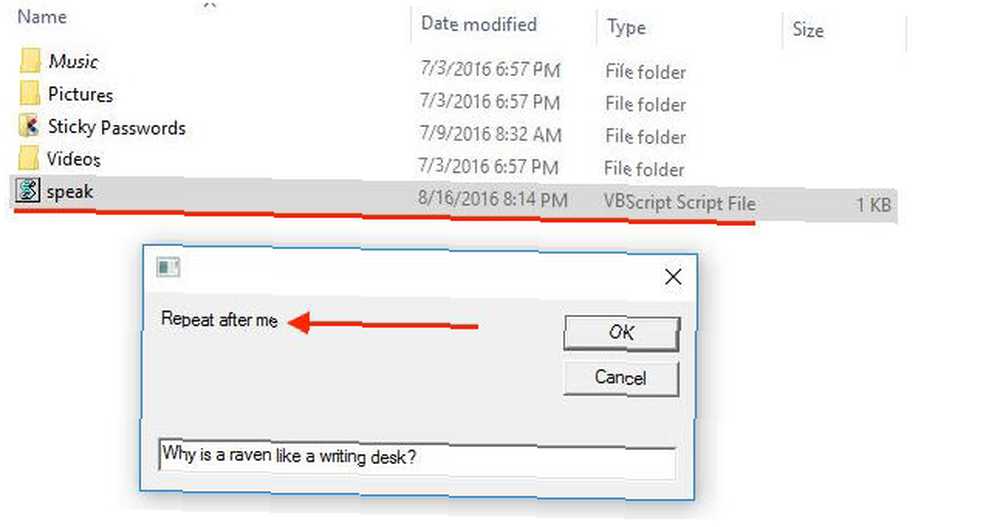
Notepad Magic
Kto wiedział, że Notatnik jest zdolny do tych wszystkich sztuczek? Przez lata pozostał mniej więcej taki sam, ale okazało się, że jest chłodniej, niż nam się wydawało.
Czy masz sztuczkę w Notatniku, czy dwie w rękawie? Udostępnij to nam!
Kredyty obrazkowe: Renars 2013 / Shutterstock











